
Google Analytics est certainement l'un de vos meilleurs atouts pour suivre vos initiatives marketing sur le web et étudier le comportement qui en découle de vos prospects et de vos clients. Néanmoins, il peut être très facile de se laisser submerger par la quantité d'information qu'offre cet outil de Web Analytics. Or, votre équipe ou votre supérieur immédiat compte régulièrement sur vos compétences pour leur faire parvenir au plus vite un état de la performance actuelle de votre site et de l'accomplissement des objectifs définis en début d'année.
Jusqu'à présent, vous ne vous étiez intéressés qu'aux fonctions standards qu'offre Google Analytics, mais saviez-vous qu'avec les tableaux de bord personnalisés vous pourriez non seulement optimiser votre travail de suivi, mais aussi satisfaire l'ensemble de vos collaborateurs? En effet, cette fonctionnalité vous permettra d'économiser de nombreuses heures fastidieuses d'analyse de données et vous permettra d'adapter automatiquement vos rapports selon les besoins des différents partis. Osez franchir le pas aujourd'hui et réalisez cet outil d'aide à la décision accessible à tous.
L’objectif de ce billet est de vous aider à travers 9 éléments à monter un tableau de bord pertinent en lien avec votre activité et ses campagnes marketing.
1. Par où commencer?
- Performance du E-commerce;
- Performance du tunnel de conversion pour l'objectif X;
- Performance du référencement du site;
- Performance technique;
- Performance du réseau d'affiliation;
- Performance de la dernière campagne de promotion;
- Performance d'une page d'atterrissage à destination du persona X;
- etc.
Voyez ensuite les indicateurs de performances et métriques qui pourraient aider votre utilisateur à obtenir une situation éclairée et étendue. Ces données seront présentées à travers des widgets qu'il vous faudra définir (statistiques, chronologie, geo map, tableau, diagramme, barres). Le choix du format des widgets est propre à votre confort de lecture. Aussi, il est préférable de varier les widgets pour améliorer la lecture des informations. Vous découvrirez que certains widgets seront plus adaptés pour certaines données ou pour présenter plusieurs variables (Ex: diagramme Vs chronologie).
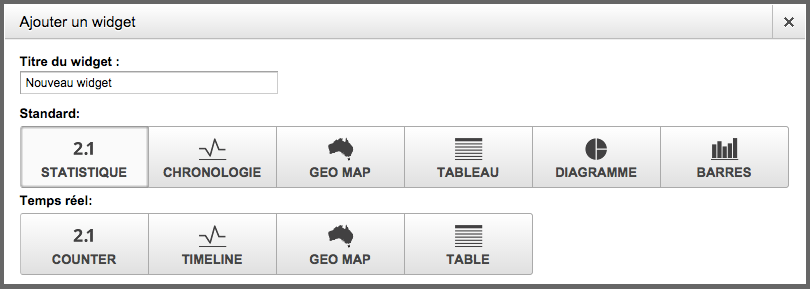
Options de Widgets proposées par Google Analytics
Enfin, se pose la question de la mise en page pour présenter au mieux vos indicateurs. Google Analytics en propose six à partir de la fonctionnalité "Personnaliser ce tableau de bord". Je vous recommande un choix de deux à trois colonnes afin que la lisibilité soit au rendez-vous. Le widget "statistique" requiert peu d'espace alors que d'autres widgets (plus graphiques) en ont besoin de plus pour communiquer efficacement leurs données. Le choix de la mise en page n'est pas définitif, elle peut être modifiée en tout temps.
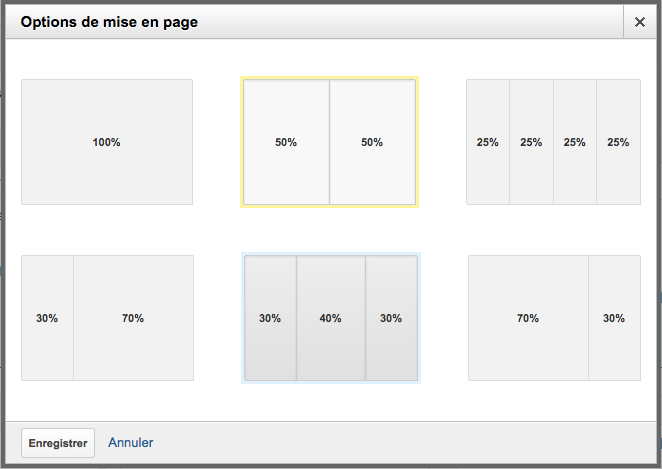
2. Définir un fil conducteur
Il s’agit là d’un problème récurrent lors de la création des premiers panneaux. Un tableau de bord doit rester clair et s’adapter à l’audience qui le lira. Il est en effet fort probable que vous souhaitez créer un tableau pour améliorer la communication et la prise de décision. Par conséquent, il vous faut un fil conducteur de manière à en faciliter la lecture et la compréhension. Il se matérialise par l'objectif final du tableau de bord: Pourquoi monter ce tableau de bord? Quel est l'objectif commun à chaque métrique et indicateur?
Privilégiez ainsi votre première colonne pour y présenter une série de statistiques présentant la réalisation de l'objectif final. Pour chaque tableau, commencez par y présenter la valeur de l'objectif final. Puis en dessous de votre métrique la plus importante, affichez le chemin ayant permis d’atteindre cette métrique.
Reprenons l’exemple du concours que j’ai présenté dans le billet « Comment suivre vos performances sur le web? », dans lequel il était question de suivre la performance d’une campagne Facebook à travers l’augmentation du nombre d’abonnés québécois à l’infolettre.
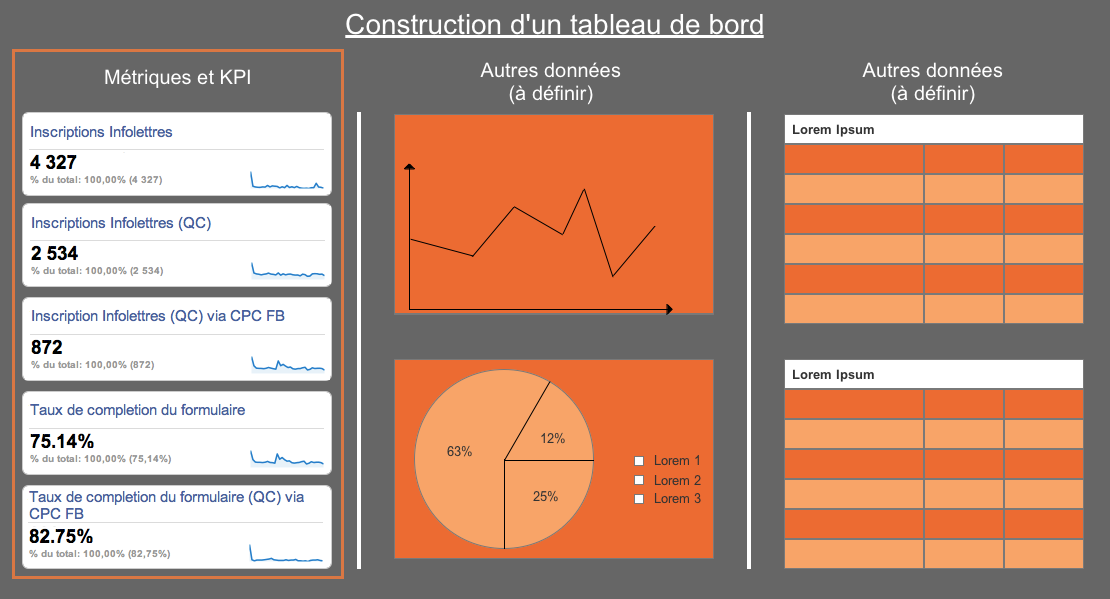
Le fil conducteur commence ici par la réalisation de l’objectif (Nombre d’inscrits à l'infolettre) et remonte l’entonnoir de conversion. Le lecteur peut ainsi suivre aisément les indicateurs de performance des différentes étapes.
3. Organiser votre tableau
Maintenant que les informations contenues dans la première colonne sont connues, il convient d'organiser les informations des colonnes suivantes. Les données et les widgets associés auront pour but d'aider à comprendre l'évolution des indicateurs de performance. Pour ce faire, le raisonnement reste similaire, il s'agit de montrer des métriques pertinentes associées à différents niveaux du tunnel de conversion.
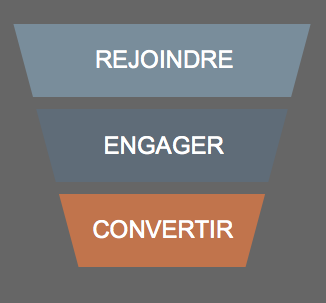
Il est pertinent et plus agréable de varier les widgets pour obtenir une lecture fluide des résultats. Néanmoins, le niveau de détail est un élément délicat à prendre en compte pour de nombreux widget. Il faut montrer juste assez de détails pour encourager une analyse plus approfondie. Prenons l'exemple du Widget "tableau". Un niveau de détail à 5 lignes ne dégagera peut-être pas suffisamment d'évolution d'un mois à l'autre. Tandis qu'un tableau comportant plus d'une quinzaine de lignes surchargera le rapport.

4. Développer un tableau concis
Dans le précédent point, je vous conseillais d’orienter votre tableau à partir de la réalisation de l’objectif final et en remontant le chemin y menant. Il est à présent nécessaire de définir le niveau de profondeur, car trop d’information créée de la dispersion. Votre tableau de bord risquerait alors d’avoir l’effet contraire désiré : l’indécision.
Retenez uniquement les indicateurs directement associés à la réalisation de l’objectif. Si votre objectif est étendu (Exemple : Le nombre de ventes totales) alors il vous faudra uniquement retenir des indicateurs étendus. Cependant, si vous souhaitez faire la lumière sur un chemin différent empruntant une source, un médium et une page spécifique, alors il sera souhaitable de produire un autre tableau de bord. Nous évitons ainsi d'appliquer plusieurs segments pour chaque métrique.
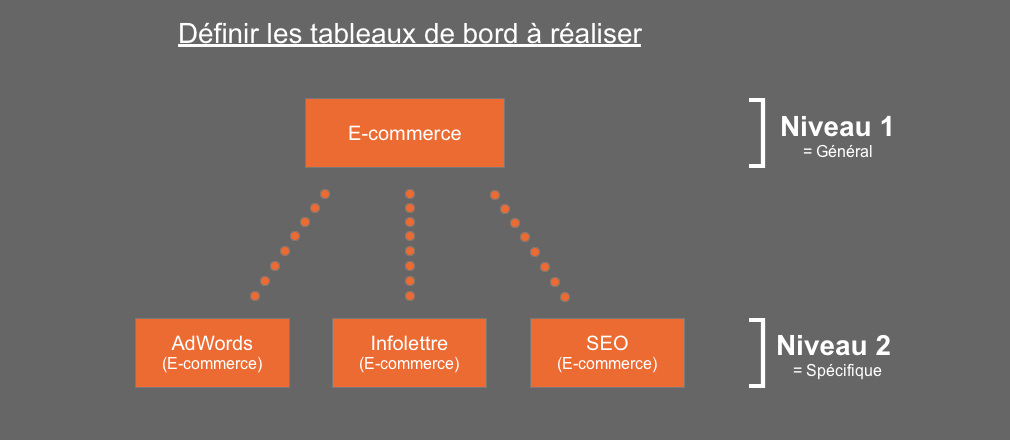
Prenons l’exemple du volet E-commerce d’un site. Il s’agit d’un tableau de bord général, car il doit communiquer essentiellement sur le chiffre d’affaires et s’appuyer sur des indicateurs généraux ayant un impact sur les ventes. Ainsi, selon vos besoins, il pourrait s’organiser de manière à montrer :
- Le chemin du tunnel de conversion (Chiffres d’affaires, Ventes, Processus de paiement, Ajout au panier, Visites).
- Le récapitulatif des médiums les plus performants (en chiffre d’affaires, panier d’achats moyen, valeur par session),
- Les régions les plus performantes,
- Les horaires favorisant l’achat,
- Ou encore les catégories de produits les plus rentables.
Dans le cadre d’initiatives marketing engagées, il est certain que vous aurez également à suivre le comportement de vos campagnes sur vos performances de ventes. Dans le cadre de cet exemple, il est alors pertinent de suivre de façon spécifique chaque médium engagé (AdWords, Courriel, Social, SEO, Sites référents, etc.).
Pour cette raison et afin d’éviter un encombrement des informations, il est donc préférable d’établir plusieurs tableaux de bord.
5. Conserver une homogénéité
L'un de vos collaborateurs aura certainement besoin de comparer les résultats d’une campagne sous divers segments (Ex: distinguer les Ventes générées par AdWords de toutes les autres ventes), multipliant alors le nombre d’informations affichées sur votre tableau de bord. Or, l’affichage de plusieurs segments sur un même tableau de bord de Google Analytics nuit fortement à la lecture des résultats. Ceci conforte la raison pour laquelle il est préférable de construire plusieurs tableaux de bord répondant spécifiquement aux besoins de chacun.
Il est donc possible, en fonction de la profondeur des informations que vous souhaitez suivre, que vous ayez à produire plusieurs tableaux de bord répondant au même objectif, mais présentant des segments différents. Ainsi pour en faciliter la lecture et la compréhension, il est préférable de conserver une certaine homogénéité , en conservant les indicateurs définis dans la première colonne (associés aux objectifs) et en personnalisant au besoin, les indicateurs de comportements des colonnes suivantes.
Si vous n'êtes pas à l'aise avec la notion de segment, il s'agit d'un ou de plusieurs critères pris en considération pour filtrer les résultats. Le segment par défaut sur Google Analytics comprend toutes les visites enregistrées sur le site. L'usage de segments est donc très fortement recommandé pour suivre plus en détail certains comportements.
Voici quelques idées de segments possibles dans la création de votre tableau de bord :
- Régions : Toutes les régions, le Québec, l’Ontario, l’Alberta ;
- Langues : Tous les visiteurs, visiteurs francophones, visiteurs anglophones ;
- Campagnes : Toutes les campagnes ou une spécifique à Adwords, Publications ciblées, etc ;
- Médium/Source : Facebook, Infolettre, Adwords, [nom d’un site référent] ;
- Cumulatif: Québec + Facebook + 18-35ans;
- Etc.
6. Renseigner les paramètres UTM
Afin de suivre le plus efficacement possible le comportement de vos initiatives marketing, il est recommandé de pouvoir isoler le comportement de chaque lien. Les réseaux extérieurs tels que LinkedIn ou Facebook ne permettent pas, par défaut de suivre la performance de vos publications depuis Google Analytics. Dans le but de centraliser ces informations à travers un même tableau de bord, il vous sera nécessaire de définir des paramètres UTM à vos URLs. Chaque lien associé à une campagne et pointant sur votre site doit pouvoir être identifiable afin d’en évaluer sa performance.
Les paramètres sont des marqueurs que vous ajoutez à une URL. Lorsque quelqu'un clique sur une URL comprenant des paramètres UTM, ces marqueurs sont ensuite envoyés à votre outil Google Analytics pour en améliorer la qualité du suivi. N'ayez pas d'inquiétudes au sujet du référencement, les marqueurs ne produiront pas un effet de duplication de contenu. Il s'agit en effet de la même page et de la même URL d'accès, les paramètres sont uniquement là pour renseigner au mieux votre outil Google Analytique au sujet de vos campagnes.
Par exemple, un même contenu peut être diffusé à la fois sur Facebook et sur Lindekdin et dans des formats différents, vous serez alors en mesure de comparer la performance des différents liens.

Exemple de liens aux paramètres personnalisées
Réalisez un tableau spécifique pour chaque campagne via votre outil Google Analytics, en renseignant ces quatre paramètres UTM courants:
-
UTM_campaign: Il permet d'identifier la campagne en l'associant à une rubrique / nom de campagne (Ici nous avons retenu une thématique: le web analytics). Vous conviendrez qu'il est fortement utile pour centraliser les comportements dans une même campagne.
-
UTM_medium: Il permet d'identifier le support utilisé pour amener du trafic sur le site (Ici: Média Sociaux).
-
UTM_source: Il permet d'identifier la source employée (ici Facebook et LinkedIn.)
-
UTM_content: Pour différencier les différentes publications et groupes de campagnes cpc.
L'objectif est de créer ici un tableau de bord personnalisé de vos campagnes afin que vos collaborateurs aient une image en temps réel de l'évolution de l'objectif et de la performance des différentes iniatives sans avoir à manipuler constamment un flot de données non définies. Ils pourront ainsi prendre les mesures qui s'avèrent nécessaires en cours de campagne ou bien apprendre pour mieux performer lors de la prochaine campagne.
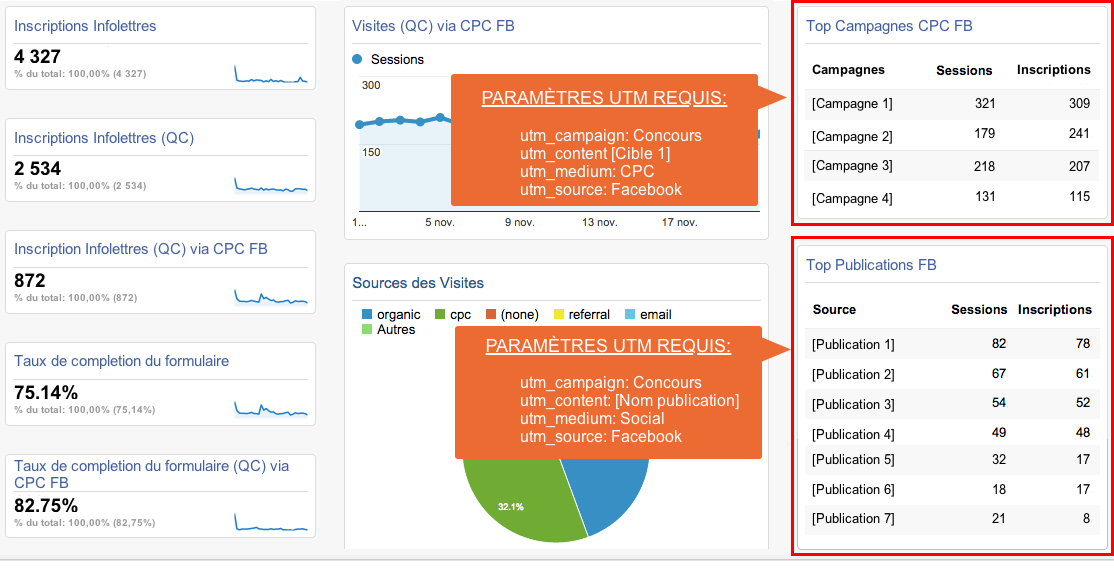
Exemple de tableau de bord suivant une campagne comprenant des paramètres personnalisés
7. Paramétrer des notifications d'alertes
Il est particulièrement frustrant de ne pas être au courant instantanément d'un fait important sur votre site. Néanmoins, vous ne pouvez vous permettre de passer l'essentiel de votre temps à suivre vos statistiques,ni prédire le moment auquel des problèmes pourraient survenir:
- Une baisse violente des visites ou des ventes;
- Des pages nettement moins consultées;
- Un médium qui n'attire plus autant de trafic comme autrefois;
- Une campagne qui ne se comporte pas bien.
C'est pourquoi Google Analytics propose à ses utilisateurs d'être proactif en tirant parti du système d'alertes personnnalisés. Il ne s'agit pas d'une optimisation du tableau de bord, mais d'une fonctionnalité complémentaire proposée par l'outil afin de vous aider dans votre analyse.
Pour ce faire, vous devez identifier des indicateurs clés de performance et leur associer un seuil de tolérance afin d'identifier un comportement inhabituel sur votre site. Un e-mail ou message texte vous notifiera la situation et vous poussera ainsi à réagir en un temps record. Découvrez 5 exemples d'alertes personnalisées par les équipes de Google Analytics.
Définissez une période de comparaison (quotidienne, hebdomadaire ou mensuelle), choissez la métrique à suive, appliquez-lui une condition et renseignez lui une valeur. Vous vous assurerez ainsi plus de tranquillité et d'efficacité.
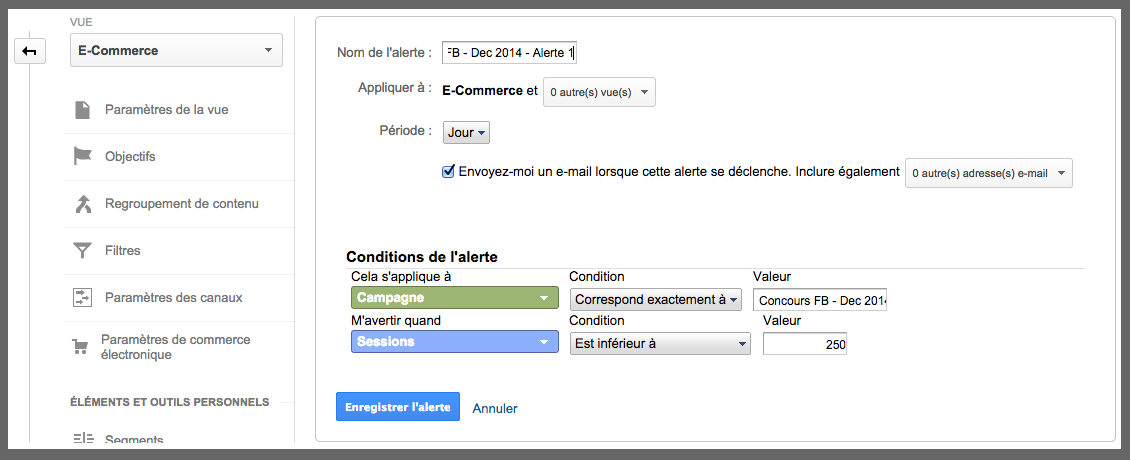
Exemple d'alerte sur Google Analytics
8. Paramétrer les envois automatiques
À présent que vous avez construit plusieurs tableaux de bord de manière à répondre aux besoins de vos différents collègues, il serait judicieux de faciliter le transfert de ces données vers les personnes concernées. Google Analytics propose une automatisation d'envois de vos rapports de manière à communiquer les bonnes informations au bon moment et aux bonnes personnes.
Il suffit de cliquer sur la fonction E-mail associée à chaque tableau de bord puis de sélectionner le/les destinataires et la fréquence d'envoi. Enfin, si la structure du tableau de bord venait à être modifiée, le prochain rapport s'ajustera automatiquement à la nouvelle structure
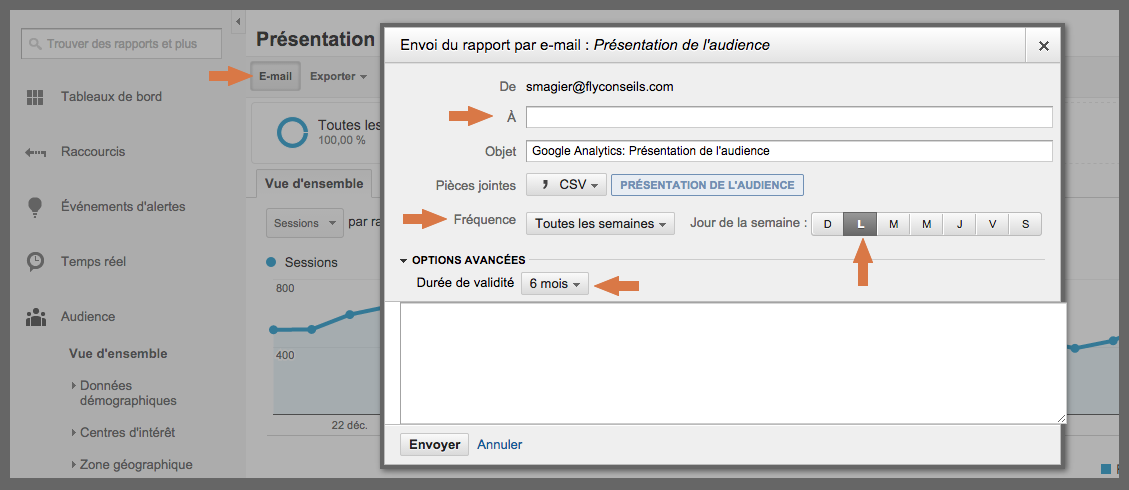
Exemple d'envoi de tableaux de bord sur Google Analytics
9. En panne d'inspiration?
Assez méconnu, mais très utile pour vous accompagner lors de vos premiers essais, Google Analytics propose une Galerie de Solutions (disponible uniquement en anglais) pour optimiser vos rapports de performance. Vous pourrez ainsi accéder à un ensemble de tableaux de bord préconçus, accessibles en un clic et gratuitement.
Puisque chaque activité est différente, les objectifs de suivi le sont également, c’est pourquoi il vous sera nécessaire d’y apporter quelques modifications ou de vous en inspirer pour développer votre tableau de bord idéal.
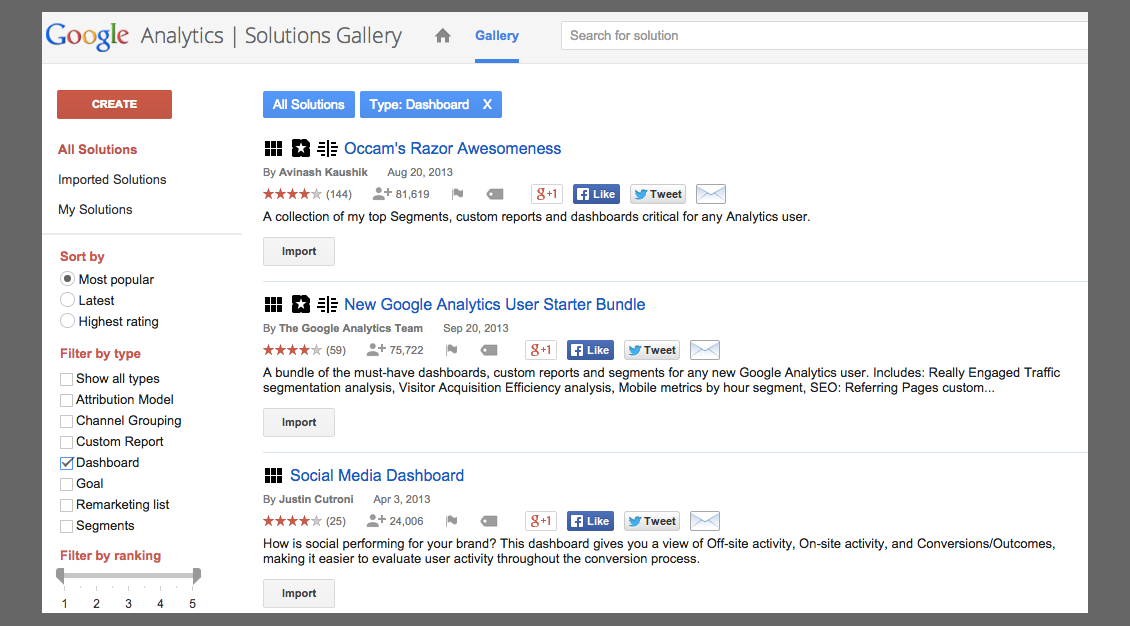
Google Analytics | Solutions Gallery
En résumé
Il n'existe pas de tableau de bord standard pouvant répondre à l'ensemble des objectifs de vos collaborateurs. C'est pourquoi il est judicieux de les personnaliser de manière à obtenir une vue instantanée sur vos indicateurs clés. L'essentiel est de comprendre la réflexion autour de la construction de ces outils d'aide au suivi et à la décision. Enfin, notez que tout tableau de bord doit s'adapter à son audience, présenter une vue d'ensemble clair et offrir de la flexibilité de manière à aider votre département dans la planification et le suivi de ses actions stratégiques.


-Jun-06-2024-01-39-15-3588-PM.jpeg?width=604&name=vue%20js%20(1)-Jun-06-2024-01-39-15-3588-PM.jpeg)
.png?width=309&name=Untitled%20(504%20x%20309%20px).png)

-Jun-06-2024-01-34-05-5392-PM.jpg?width=600&name=Partenaire-Google%20(1)-Jun-06-2024-01-34-05-5392-PM.jpg)